SAN 환경에서 프로비저닝
 변경 제안
변경 제안


ONTAP SVM은 블록 프로토콜 iSCSI 및 FC를 지원합니다. 블록 프로토콜 iSCSI 또는 FC를 사용하여 SVM을 생성하면 SVM은 각각 IQN(iSCSI Qualified Name) 또는 WWN(FC Worldwide Name)을 갖게 됩니다. 이 식별자는 NetApp 블록 스토리지를 액세스하는 호스트에 SCSI 타겟을 제공합니다.
Windows Server에서 NetApp LUN을 프로비저닝합니다
필수 구성 요소
Windows Server의 SAN 환경에서 NetApp 스토리지를 사용하는 경우 다음과 같은 요구 사항이 있습니다.
-
NetApp 클러스터는 하나 이상의 NetApp 스토리지 컨트롤러로 구성됩니다.
-
NetApp 클러스터 또는 스토리지 컨트롤러에는 유효한 iSCSI 라이센스가 있습니다.
-
iSCSI 및/또는 FC 구성 포트를 사용할 수 있습니다.
-
FC 조닝을 FC용 FC 스위치에서 수행합니다.
-
하나 이상의 집계가 생성됩니다.
-
SVM은 iSCSI 또는 파이버 채널을 사용하여 데이터를 처리하려는 모든 스토리지 컨트롤러에 이더넷 네트워크당 하나의 LIF가 있거나 파이버 채널 패브릭당 하나의 LIF가 있어야 합니다.
구축
-
블록 프로토콜 iSCSI 및/또는 FC를 지원하는 새 SVM을 생성합니다. 다음 방법 중 하나로 새로운 SVM을 생성할 수 있습니다.
-
NetApp 스토리지에서 CLI 명령
-
ONTAP 시스템 관리자
-
NetApp PowerShell 툴킷
-
-
iSCSI 및/또는 FC 프로토콜을 구성합니다.
-
각 클러스터 노드에서 SVM을 LIF로 할당합니다.
-
SVM에서 iSCSI 및/또는 FC 서비스를 시작합니다.
.
-
SVM LIF를 사용하여 iSCSI 및/또는 FC 포트 세트를 생성합니다.
-
생성된 포트 세트를 사용하여 Windows용 iSCSI 및/또는 FC 이니시에이터 그룹을 생성합니다.
-
이니시에이터 그룹에 이니시에이터를 추가합니다. 이니시에이터는 iSCSI의 경우 IQN이고 FC의 경우 WWPN입니다. Windows Server에서 PowerShell cmdlet Get-InitiatorPort를 실행하여 쿼리할 수 있습니다.
# Get the IQN for iSCSI Get-InitiatorPort | Where \{$_.ConnectionType -eq 'iSCSI'} | Select-Object -Property NodeAddress# Get the WWPN for FC Get-InitiatorPort | Where \{$_.ConnectionType -eq 'Fibre Channel'} | Select-Object -Property PortAddress# While adding initiator to the initiator group in case of FC, make sure to provide the initiator(PortAddress) in the standard WWPN format
Windows Server의 iSCSI용 IQN은 iSCSI 이니시에이터 속성의 구성에서도 확인할 수 있습니다.
-
LUN 생성 마법사를 사용하여 LUN을 생성하고 생성된 이니시에이터 그룹에 연계합니다.
호스트 통합
Windows Server는 ALUA(Asymmetric Logical Unit Access) 확장 MPIO를 사용하여 LUN에 대한 직접 및 간접 경로를 결정합니다. SVM이 소유한 모든 LIF가 LUN에 대한 읽기/쓰기 요청을 수락하지만, 클러스터 노드 중 하나만 실제로 특정 시점에 해당 LUN을 지원하는 디스크를 소유합니다. 그러면 다음 그림과 같이 LUN에 대한 사용 가능한 경로가 직접 또는 간접 두 가지 유형으로 구분됩니다.
LUN을 위한 직접 경로는 SVM의 LIF와 액세스 중인 LUN이 동일한 노드에 있는 경로입니다. 물리적 대상 포트에서 디스크로 이동하는 경우 클러스터 상호 연결을 통과할 필요가 없습니다.
간접 경로는 SVM의 LIF와 액세스 중인 LUN이 서로 다른 노드에 있는 데이터 경로입니다. 물리적 대상 포트에서 디스크로 이동하려면 데이터가 클러스터 상호 연결을 통과해야 합니다.
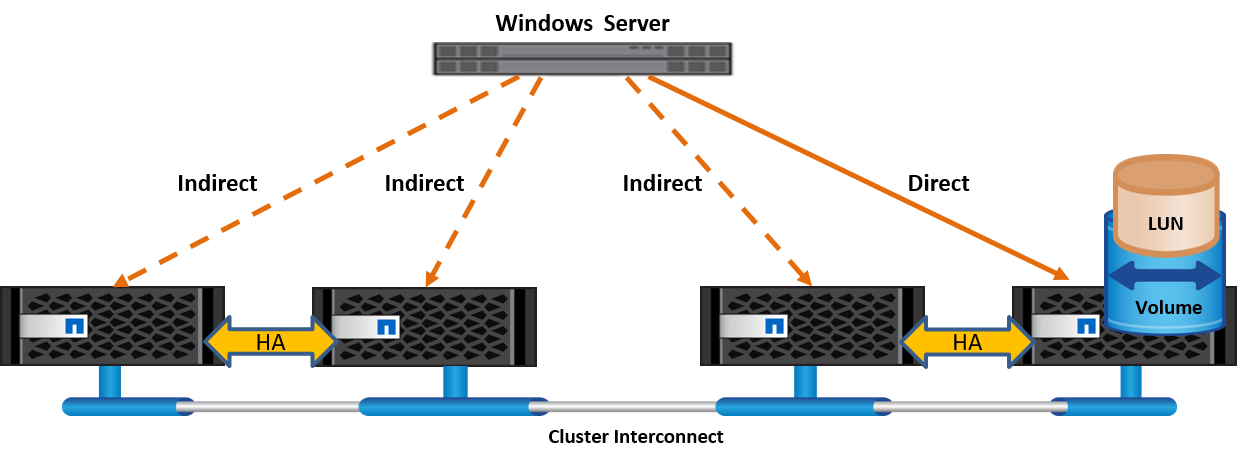
MPIO
ONTAP는 스토리지 컨트롤러에서 Windows Server로의 여러 경로가 존재할 수 있는 고가용성 스토리지를 제공합니다. 다중 경로 기능은 서버에서 스토리지 어레이로 다중 데이터 경로를 만드는 기능입니다. 다중 경로는 하드웨어 장애(케이블 절단, 스위치 및 호스트 버스 어댑터(HBA) 장애 등)로부터 보호하며, 다중 연결의 성능을 통합하여 더 높은 성능 제한을 제공할 수 있습니다. 하나의 경로나 연결을 사용할 수 없을 경우 다중 경로 소프트웨어가 사용 가능한 다른 경로 중 하나로 로드를 자동으로 이동합니다. MPIO 기능은 스토리지에 대한 여러 물리적 경로를 데이터 액세스에 사용되는 단일 논리 경로로 결합하여 스토리지 복원력과 로드 밸런싱을 제공합니다. 이 기능을 사용하려면 Windows Server에서 MPIO 기능이 활성화되어 있어야 합니다.
MPIO를 활성화합니다
Windows Server에서 MPIO를 활성화하려면 다음 단계를 수행하십시오.
-
관리자 그룹의 구성원으로 Windows Server에 로그인합니다.
-
서버 관리자를 시작합니다.
-
관리 섹션에서 역할 및 기능 추가를 클릭합니다.
-
Select Features(기능 선택) 페이지에서 Multipath I/O(다중 경로 I/O)를 선택합니다
MPIO를 구성합니다
iSCSI 프로토콜을 사용하는 경우 Windows Server에 MPIO 속성의 iSCSI 장치에 다중 경로 지원을 적용하도록 지시해야 합니다.
Windows Server에서 MPIO를 구성하려면 다음 단계를 수행하십시오.
-
관리자 그룹의 구성원으로 Windows Server에 로그온합니다.
-
서버 관리자를 시작합니다.
-
Tools(도구) 섹션에서 MPIO 를 클릭합니다.
-
다중 경로 검색 의 MPIO 속성에서 iSCSI 장치에 대한 지원 추가 를 선택하고 추가 를 클릭합니다. 컴퓨터를 다시 시작하라는 메시지가 나타납니다.
-
Windows Server를 재부팅하여 MPIO 속성의 MPIO 장치 섹션에 나열된 MPIO 장치를 확인합니다.
iSCSI를 구성합니다
Windows Server에서 iSCSI 블록 스토리지를 검색하려면 다음 단계를 수행하십시오.
-
관리자 그룹의 구성원으로 Windows Server에 로그온합니다.
-
서버 관리자를 시작합니다.
-
Tools 섹션에서 iSCSI Initiator 를 클릭합니다.
-
검색 탭에서 포털 검색을 클릭합니다.
-
SAN 프로토콜용 NetApp 스토리지용으로 생성된 SVM에 연결된 LIF의 IP 주소를 제공합니다. 고급 을 클릭하고 일반 탭에서 정보를 구성한 다음 확인 을 클릭합니다.
-
iSCSI 초기자는 자동으로 iSCSI 대상을 감지하고 이를 대상 탭에 나열합니다.
-
검색된 대상에서 iSCSI 타겟을 선택합니다. 연결 을 클릭하여 대상에 연결 창을 엽니다.
-
Windows Server 호스트에서 NetApp 스토리지 클러스터의 타겟 iSCSI LIF로의 여러 세션을 생성해야 합니다. 이렇게 하려면 다음 단계를 완료하십시오.
-
대상에 연결 창에서 MPIO 활성화 를 선택하고 고급 을 클릭합니다.
-
일반 탭의 고급 설정에서 로컬 어댑터를 Microsoft iSCSI 초기자로 선택하고 이니시에이터 IP 및 대상 포털 IP를 선택합니다.
-
두 번째 경로를 사용하여 연결해야 합니다. 따라서 5단계부터 8단계까지 반복하되, 이번에는 두 번째 경로에 대해 초기자 IP와 대상 포털 IP를 선택합니다.
-
iSCSI 속성 기본 창의 검색된 대상에서 iSCSI 대상을 선택하고 속성 을 클릭합니다.
-
속성 창에 여러 세션이 감지되었음을 표시합니다. 세션을 선택하고 Devices를 클릭한 다음 MPIO를 클릭하여 부하 분산 정책을 구성합니다. 디바이스에 대해 구성된 모든 경로가 표시되고 모든 로드 밸런싱 정책이 지원됩니다. NetApp에서는 일반적으로 서브셋으로 라운드 로빈을 권장하며, 이 설정은 ALUA가 설정된 어레이의 기본값입니다. 라운드 로빈은 ALUA를 지원하지 않는 액티브-액티브 어레이의 기본 옵션입니다.
블록 스토리지 감지
Windows Server에서 iSCSI 또는 FC 블록 스토리지를 검색하려면 다음 단계를 수행하십시오.
-
서버 관리자의 도구 섹션에서 컴퓨터 관리를 클릭합니다.
-
컴퓨터 관리에서 저장 장치의 디스크 관리 섹션을 클릭한 다음 추가 작업 및 디스크 다시 검사를 클릭합니다. 이렇게 하면 원시 iSCSI LUN이 표시됩니다.
-
검색된 LUN을 클릭하여 온라인 상태로 만듭니다. 그런 다음 MBR 또는 GPT 파티션을 사용하여 디스크 초기화 를 선택합니다. 볼륨 크기와 드라이브 문자를 제공하여 단순 볼륨을 새로 생성하고 FAT, FAT32, NTFS 또는 ReFS(Resilient File System)를 사용하여 포맷합니다.
모범 사례
-
NetApp은 LUN을 호스팅하는 볼륨에서 씬 프로비저닝을 사용하도록 설정하는 것이 좋습니다.
-
다중 경로 문제를 방지하기 위해 NetApp에서는 지정된 LUN에 모든 10Gb 세션 또는 모든 1Gb 세션을 사용할 것을 권장합니다.
-
NetApp은 스토리지 시스템에서 ALUA가 활성화되어 있는지 확인할 것을 권장합니다. ALUA는 ONTAP에서 기본적으로 사용하도록 설정되어 있습니다.
-
NetApp LUN이 매핑되는 Windows Server 호스트에서 방화벽 설정에서 인바운드 iSCSI 서비스(TCP-IN) 및 아웃바운드 iSCSI 서비스(TCP-OUT)를 활성화합니다. 이 설정을 사용하면 iSCSI 트래픽이 Hyper-V 호스트 및 NetApp 컨트롤러와 주고받을 수 있습니다.
Nano Server에서 NetApp LUN 프로비저닝
필수 구성 요소
이전 섹션에서 언급한 사전 요구 사항 외에도 Nano Server 측에서 스토리지 역할을 활성화해야 합니다. 예를 들어, -Storage 옵션을 사용하여 Nano Server를 구축해야 합니다. Nano Server를 배포하려면 ""Nano Server를 배포합니다.""
구축
나노 서버에서 NetApp LUN을 프로비저닝하려면 다음 단계를 수행하십시오.
-
"의 지침에 따라 Nano Server에 원격으로 연결합니다."Nano Server에 연결합니다"있습니다."
-
iSCSI를 구성하려면 Nano Server에서 다음 PowerShell cmdlet을 실행합니다.
# Start iSCSI service, if it is not already running Start-Service msiscsi
# Create a new iSCSI target portal New-IscsiTargetPortal -TargetPortalAddress <SVM LIF>
# View the available iSCSI targets and their node address Get-IscsiTarget
# Connect to iSCSI target Connect-IscsiTarget -NodeAddress <NodeAddress>
# NodeAddress is retrived in above cmdlet Get-IscsiTarget # OR Get-IscsiTarget | Connect-IscsiTarget
# View the established iSCSI session Get-IscsiSession
# Note the InitiatorNodeAddress retrieved in the above cmdlet Get-IscsiSession. This is the IQN for Nano server and this needs to be added in the Initiator group on NetApp Storage
# Rescan the disks Update-HostStorageCache
-
이니시에이터 그룹에 이니시에이터를 추가합니다.
Add the InitiatorNodeAddress retrieved from the cmdlet Get-IscsiSession to the Initiator Group on NetApp Controller
-
MPIO를 구성합니다.
# Enable MPIO Feature Enable-WindowsOptionalFeature -Online -FeatureName MultipathIo
# Get the Network adapters and their IPs Get-NetIPAddress -AddressFamily IPv4 -PrefixOrigin <Dhcp or Manual>
# Create one MPIO-enabled iSCSI connection per network adapter Connect-IscsiTarget -NodeAddress <NodeAddress> -IsPersistent $True -IsMultipathEnabled $True -InitiatorPortalAddress <IP Address of ethernet adapter>
# NodeAddress is retrieved from the cmdlet Get-IscsiTarget # IPs are retrieved in above cmdlet Get-NetIPAddress
# View the connections Get-IscsiConnection
-
블록 스토리지 감지
# Rescan disks Update-HostStorageCache
# Get details of disks Get-Disk
# Initialize disk Initialize-Disk -Number <DiskNumber> -PartitionStyle <GPT or MBR>
# DiskNumber is retrived in the above cmdlet Get-Disk # Bring the disk online Set-Disk -Number <DiskNumber> -IsOffline $false
# Create a volume with maximum size and default drive letter New-Partition -DiskNumber <DiskNumber> -UseMaximumSize -AssignDriveLetter
# To choose the size and drive letter use -Size and -DriveLetter parameters # Format the volume Format-Volume -DriveLetter <DriveLetter> -FileSystem <FAT32 or NTFS or REFS>
SAN에서 부팅합니다
물리적 호스트(서버) 또는 Hyper-V VM은 내부 하드 디스크 대신 NetApp LUN에서 직접 Windows Server OS를 부팅할 수 있습니다. SAN에서의 부팅 방식에서는 에서 부팅할 OS 이미지가 물리적 호스트 또는 VM에 연결된 NetApp LUN에 있습니다. 물리적 호스트의 경우 물리적 호스트의 HBA가 부팅에 NetApp LUN을 사용하도록 구성되어 있습니다. VM의 경우 NetApp LUN은 부팅을 위한 Pass-through 디스크로 연결됩니다.
NetApp FlexClone 접근 방식
NetApp FlexClone 기술을 사용하면 OS 이미지가 포함된 부팅 LUN을 즉시 클로닝하고 서버와 VM에 연결하여 클린 OS 이미지를 신속하게 제공할 수 있습니다. 다음 그림과 같이 말이죠.
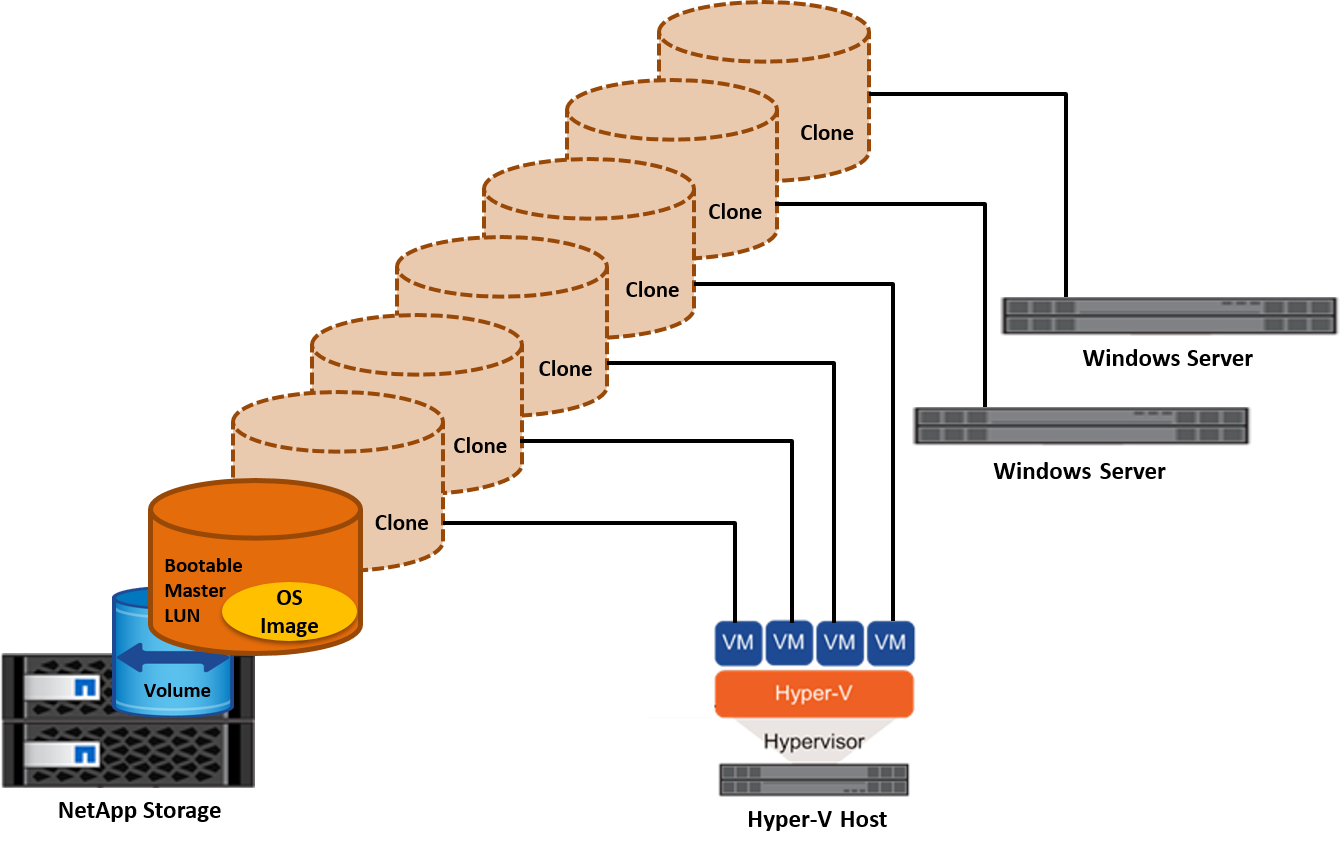
물리적 호스트에 대해 SAN에서 부팅합니다
필수 구성 요소
-
물리적 호스트(서버)에 올바른 iSCSI 또는 FC HBA가 있습니다.
-
Windows Server를 지원하는 서버에 적합한 HBA 장치 드라이버를 다운로드했습니다.
-
서버에 Windows Server ISO 이미지를 삽입할 수 있는 적합한 CD/DVD 드라이브 또는 가상 미디어가 있으며 HBA 장치 드라이버가 다운로드되었습니다.
-
NetApp 스토리지 컨트롤러에서 NetApp iSCSI 또는 FC LUN을 프로비저닝했습니다.
구축
물리적 호스트에 대해 SAN에서 부팅을 구성하려면 다음 단계를 수행하십시오.
-
서버 HBA에서 BootBIOS를 활성화합니다.
-
iSCSI HBA의 경우 부팅 BIOS 설정에서 이니시에이터 IP, iSCSI 노드 이름 및 어댑터 부팅 모드를 구성합니다.
-
NetApp 스토리지 컨트롤러에서 iSCSI 및/또는 FC에 대한 이니시에이터 그룹을 생성할 때 서버 HBA 이니시에이터를 그룹에 추가합니다. 서버의 HBA 이니시에이터는 FC HBA의 WWPN 또는 iSCSI HBA의 iSCSI 노드 이름입니다.
-
NetApp 스토리지 컨트롤러에서 LUN ID가 0인 LUN을 생성하고 이전 단계에서 생성한 이니시에이터 그룹에 연계합니다. 이 LUN은 부팅 LUN으로 사용됩니다.
-
HBA를 부팅 LUN의 단일 경로로 제한합니다. 부팅 LUN에 Windows Server를 설치한 후 경로 다중화 기능을 악용하기 위해 추가 경로를 추가할 수 있습니다.
-
HBA의 BootBIOS 유틸리티를 사용하여 LUN을 부팅 장치로 구성합니다.
-
호스트를 재부팅하고 호스트 BIOS 유틸리티를 시작합니다.
-
부팅 순서의 첫 번째 장치로 부팅 LUN을 지정하도록 호스트 BIOS를 구성합니다.
-
Windows Server ISO에서 설치 설정을 시작합니다.
-
"Windows를 어디에 설치하시겠습니까?"라는 메시지가 나타나면 설치 화면 하단의 드라이버 로드를 클릭하여 설치할 드라이버 선택 페이지를 시작합니다. 이전에 다운로드한 HBA 장치 드라이버의 경로를 제공하고 드라이버 설치를 완료합니다.
-
이제 이전에 생성한 부팅 LUN이 Windows 설치 페이지에 표시되어야 합니다. 부팅 LUN에서 Windows Server 설치를 위한 부팅 LUN을 선택하고 설치를 완료합니다.
가상 머신을 위해 SAN에서 부팅합니다
VM에 대해 SAN에서 부팅을 구성하려면 다음 단계를 완료합니다.
구축
-
NetApp 스토리지 컨트롤러에서 iSCSI 또는 FC용 이니시에이터 그룹을 생성할 때 iSCSI용 IQN 또는 Hyper-V 서버의 FC용 WWN을 컨트롤러에 추가합니다.
-
NetApp 스토리지 컨트롤러에서 LUN 또는 LUN 클론을 생성하여 이전 단계에서 생성한 이니시에이터 그룹에 연계합니다. 이들 LUN은 VM의 부팅 LUN 역할을 합니다.
-
Hyper-V 서버에서 LUN을 감지하고 온라인으로 전환하여 초기화합니다.
-
LUN을 오프라인 상태로 전환합니다.
-
Connect Virtual Hard Disk(가상 하드 디스크 연결) 페이지에서 Attach a Virtual Hard Disk later(나중에 가상 하드 디스크 연결) 옵션을 사용하여 VM을 생성합니다.
-
LUN을 Pass-through 디스크로 VM에 추가합니다.
-
VM 설정을 엽니다.
-
IDE Controller 0 을 클릭하고 Hard Drive 를 선택한 다음 Add 를 클릭합니다. IDE 컨트롤러 0을 선택하면 이 디스크가 VM의 첫 번째 부팅 장치가 됩니다.
-
하드 디스크 옵션에서 물리 하드 디스크를 선택하고 목록에서 통과 디스크로 디스크를 선택합니다. 디스크는 이전 단계에서 구성한 LUN입니다.
-
-
통과 디스크에 Windows Server를 설치합니다.
모범 사례
-
LUN이 오프라인 상태인지 확인합니다. 그렇지 않으면 디스크를 Pass-through 디스크로 VM에 추가할 수 없습니다.
-
LUN이 여러 개 있는 경우 디스크 관리에서 LUN의 디스크 번호를 기록해 두십시오. VM에 대해 나열된 디스크가 디스크 번호와 함께 나열되기 때문에 이렇게 해야 합니다. 또한 VM에 대한 통과 디스크로 디스크를 선택하는 것은 이 디스크 번호를 기반으로 합니다.
-
NetApp에서는 iSCSI NIC에 대해 NIC 팀 구성을 사용하지 않는 것이 좋습니다.
-
NetApp는 스토리지를 위해 호스트에 구성된 ONTAP MPIO를 사용할 것을 권장합니다.


